
Kiến thức công nghệ
1246
07/11/2023
Nâng cấp RAM có tác dụng gì? Hướng dẫn cách nâng cấp RAM máy tính
Trong hệ thống vận hành của máy tính, RAM là một bộ phận giữ vai trò vô cùng quan trọng, quyết định hiệu suất làm việc trên thiết bị của bạn. Nếu máy tính của bạn gặp phải tình trạng lag, đơ thì một trong những việc bạn cần làm đó là nâng cấp RAM. Vậy bạn có biết: “Nâng cấp RAM có tác dụng gì?” không? Cùng ICANTECH tìm lời giải đáp trong bài viết dưới đây nhé!
1. RAM là gì? Khi nào cần nâng cấp RAM máy tính?
1.1. RAM máy tính là gì?
Trước khi tìm hiểu về tác dụng của việc nâng cấp RAM máy tính, bạn cần hiểu RAM máy tính là gì. RAM máy tính là viết tắt của cụm từ Tiếng Anh Random Access Memory - bộ nhớ truy cập tạm thời. Tùy thuộc vào dung lượng và chất lượng của từng bộ RAM mà máy tính của bạn có thể hoạt động với tốc độ nhanh - chậm khác nhau.

Vậy thời điểm nào là thích hợp để bạn thay đổi một bộ RAM mới cho máy tính? Hãy cùng tìm hiểu ngay nhé!
1.2. Khi nào cần nâng cấp RAM máy tính?
Khi bộ RAM của bạn đã quá cũ và mức dung lượng cho phép không đủ để đáp ứng nhu cầu hoạt động của máy tính là khi bạn cần nâng cấp RAM máy tính. Dưới đây là một số dấu hiệu cho thấy máy tính của bạn cần nâng cấp hoặc thay đổi bộ RAM:
- Khi bộ RAM gốc của bạn có dung lượng thấp (dưới 4GB). Tuy nhiên, các công việc bạn cần xử lý trên máy tính thì nặng hơn so với mức dung lượng cho phép.
- Khi máy tính của bạn gặp phải tình trạng đơ, lag, không thể hoạt động bình thường nếu bạn mở và làm việc trên nhiều tab.
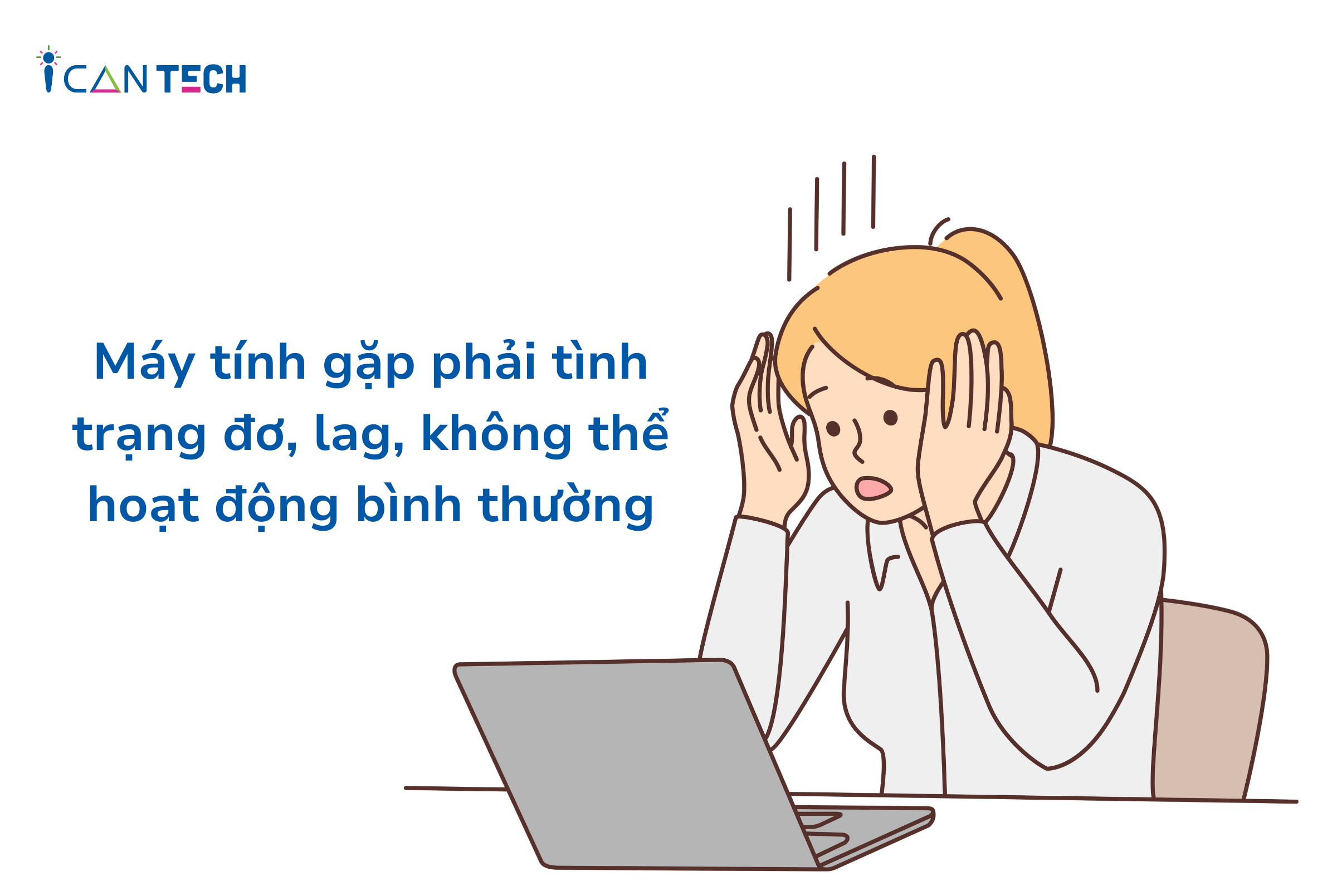
- Nếu bộ nhớ của bạn thường xuyên gặp phải tình trạng hiển thị màu đỏ hoặc bộ nhớ đã sử dụng trên 80% thì bạn nên nghĩ đến việc thay hoặc nâng cấp RAM máy tính.
2. Nâng cấp RAM máy tính có tác dụng gì?
“Nâng cấp RAM máy tính có tác dụng gì?” là câu hỏi nhiều người đặt ra khi quyết định thay hoặc nâng cấp RAM máy tính. Dưới đây là một số lợi ích của việc nâng cấp RAM máy tính:
- Giảm thời gian chờ cho quá trình khởi động của các phần mềm. Khi bạn nâng cấp hoặc thay bộ RAM mới cho máy tính thì bạn có thể dễ dàng sử dụng cùng một lúc nhiều tác vụ khác nhau. Đồng thời việc nâng cấp RAM máy tính cũng khiến cho thời gian khởi động các phần mềm máy tính trở nên nhanh chóng hơn.
- Lướt web mượt mà và thực hiện nhanh chóng các thao tác trên máy tính. Sở dĩ nguyên nhân dẫn đến việc hoạt động chậm chạp của các trang web và tác vụ trên máy tính là do bộ nhớ của RAM không đủ. Bởi vậy, việc nâng cấp RAM máy tính sẽ khiến các thao tác trên máy tính của bạn trở nên nhanh chóng và dễ dàng hơn.

- Nâng cao hiệu quả làm việc của máy tính.
- Bảo vệ và duy trì độ bền của máy tính vì thiết bị của bản không phải hoạt động quá bộ nhớ cho phép.
3. Hướng dẫn cách nâng cấp RAM máy tính
Dưới đây là một số cách nâng cấp RAM máy tính:
3.1. Hướng dẫn chọn mua RAM phù hợp
Bước đầu tiên và quan trọng nhất trong quá trình nâng cấp RAM máy tính là bạn cần chọn RAM máy tính phù hợp. Điều quan trọng nhất đối với việc chọn RAM máy tính là bạn cần hiểu những thông số của một bộ RAM, cụ thể là:
- Dung lượng RAM: là không gian lưu trữ của bộ RAM máy tính, dung lượng càng lớn thì có nghĩa là không gian lưu trữ (bộ nhớ) của máy tính của bạn càng nhiều.
- Bus RAM (hay còn có cách gọi khác là Bus Speed) được hiểu một cách đơn giản là tốc độ truyền dữ liệu của bộ RAM. Bus RAM được tính bằng đơn vị MHz. Có nghĩa là nếu bạn sử dụng RAM máy tính có Bus RAM càng cao thì tốc độ xử lý dữ liệu và thực hiện các thao tác trên máy tính sẽ càng cao.
Hai tiêu chi dung lượng RAM và bus RAM cũng chính là hai tiêu chí quan trọng quyết định đến giá thành của bộ RAM. Bạn nên cân nhắc về mức độ sử dụng bộ nhớ cho máy tính của bạn để lựa chọn bộ RAM phù hợp với mục đích và hiệu quả sử dụng.
3.2. Cách nâng cấp RAM máy tính
Thông thường, người dùng sẽ mang máy tính đến những cơ sở sửa chữa, bảo dưỡng để nâng cấp RAM máy tính. Tuy nhiên bạn cũng có thể thực hiện việc này tại nhà theo cách nâng cấp RAM máy tính sau:
- Bước 1: Tắt nguồn máy tính và thực hiện tháo rời pin ra khỏi máy tính. Bạn cần sử dụng tua vít để tháo lắp các con ốc vít ở panel. Lưu ý rằng bạn cần cẩn thận để những con vít được tháo ra an toàn và để gọn gàng chúng tại một nơi khác.

- Bước 2: Ngăn tính điện của máy tính ảnh hưởng đến cơ thể bằng cách chỉ chạm vào một bề mặt kim loại của thiết bị. Đây là thao tác đảm bảo an toàn quan trọng khi nâng cấp RAM máy tính.
- Bước 3: Tìm vị trí lắp RAM trên máy tính. Sau đó mở nắp an toàn của vùng để RAM và tháo RAM cũ ra. Sau đó đặt RAM mới đã được chuẩn bị vào vị trí của RAM cũ và đóng nắp an toàn. Nắp an toàn này được mở và khóa rất đơn giản, bạn chỉ cần đẩy nhẹ vào hai chiếc kẹp ở hai đầu là đã có thể tháo gỡ RAM một cách an toàn.
- Bước 4: Thực hiện lắp lại bộ RAM cũ vào bên dưới bộ RAM mới với những thao tác tương tự bước 3.
- Bước 5: Sau khi đã lắp được hai bộ RAM vào máy tính, thực hiện lắp lại pin vào vị trí bạn đã tháo và tiến hành lắp ốc vít để cố định panel của máy tính.
- Bước 6: Thực hiện mở máy tính lên và truy cập vào phần Task Manager để kiểm tra xem RAM mới đã được lắp và hiển thị trên máy tính hay chưa. Nếu RAM mới vẫn chưa hiển thị thì bạn thực hiện kiểm tra máy tính theo các bước từ 1 đến 5.
4. Lời Kết
Với bài viết trên, ICANTECH đã giúp bạn trả lời câu hỏi “Nâng cấp RAM có tác dụng gì?” và hướng dẫn chi tiết cách nâng cấp RAM. Tuy nhiên, ICANTECH không khuyến khích bạn thực hiện các thao tác này tại nhà. Nếu bạn không rành về kĩ thuật, bạn nên đem máy đến các cơ sở sửa chữa uy tín để nâng cấp RAM.
Cảm ơn bạn đã đọc bài viết, nếu bạn đang quan tâm đến học lập trình thì hãy tham khảo ngay các khóa học lập trình dưới đây tại ICANTECH nhé
Nguồn ảnh: ICANTECH.
Tags
Kiến thức công nghệ
